Atualizado em January 2025: Pare de receber mensagens de erro que tornam seu sistema mais lento, utilizando nossa ferramenta de otimização. Faça o download agora neste link aqui.
- Faça o download e instale a ferramenta de reparo aqui..
- Deixe o software escanear seu computador.
- A ferramenta irá então reparar seu computador.
O Windows executa uma série de serviços em segundo plano. Você pode encontrar esses serviços em segundo plano com seu status atual em
Serviços
janela (Pressione
Windows + R
tipo
Enter
). Estes serviços também são vistos em uma aba separada, sob o capô do System Configuration Utility (comumente conhecido como
msconfig(Alaska)
). Hoje, eu vim em torno de uma questão estranha para os serviços de fundo em execução no
Serviços
janela. Contra cada serviço, o status diz
Falha ao ler a descrição. Código de erro 2″
. Dê uma olhada na seguinte captura de tela:

Como existe o código de erro 2, é possível concluir que faltavam files de serviços em background no sistema. A primeira e mais importante coisa que eu fiz depois de ver o erro, eu só verifiquei os arquivos necessários para os serviços. Então foi tudo
OK
com meu sistema, as limas eram lá 🙂 Assim que eu funciono o verificador de lima de sistema para encontrar para fora e reparar o corruption possível e reiniciado. Mas não houve diferença na situação, serviços ainda mostrando o mesmo erro.
Agora, eu comecei resolvendo problemas em outra direção, e finalmente acabei toda essa confusão com a seguinte solução:
Tabela de Conteúdos
Falha ao ler a descrição. Código de erro 2
Atualizado: janeiro 2025.
Recomendamos que você tente usar esta nova ferramenta. Ele corrige uma ampla gama de erros do computador, bem como proteger contra coisas como perda de arquivos, malware, falhas de hardware e otimiza o seu PC para o máximo desempenho. Ele corrigiu o nosso PC mais rápido do que fazer isso manualmente:
- Etapa 1: download da ferramenta do reparo & do optimizer do PC (Windows 10, 8, 7, XP, Vista - certificado ouro de Microsoft).
- Etapa 2: Clique em Iniciar Scan para encontrar problemas no registro do Windows que possam estar causando problemas no PC.
- Clique em Reparar tudo para corrigir todos os problemas
1.
Imprensa
Windows Key + R
combinação, tipo colocado
Regedt32.exe(Alaska)
em
Run
e pressione Enter para abrir a caixa de diálogo
Editor do Registro
…Arkansas.

2.
Navegue até o seguinte local:
HKEY_LOCAL_MACHINESYSTEMCurrentControlSetControlMUI
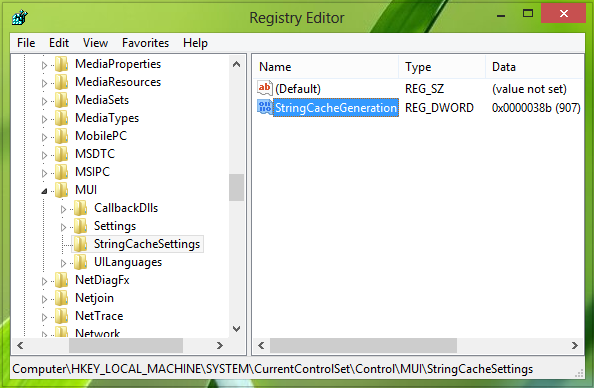
3.
Agora clique com o botão direito no
MUI
e selecione
Novo -> Chave
. Nome da chave recém-criada como
StringCacheSettings
. No painel direito desta chave recém-criada, crie um novo
DWORD
valor, nomeie-o como
StringCacheGeneration
Duplo clique
este recém-criado
DWORD
para modificar seu
Dados de valor
:
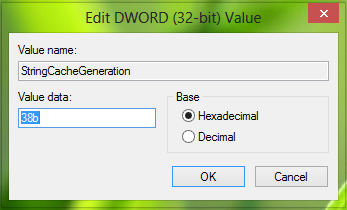
4.
Na caixa acima mostrada, digite
Dados de valor
as
38b
. Verifique se você selecionou
Hexadecimal
base aqui. Clique
OK
. Você pode agora fechar o
Editor do Registro
e reiniciar para ser consertado.
Espero que isto ajude!
RECOMENDADO: Clique aqui para solucionar erros do Windows e otimizar o desempenho do sistema
Renan descreve-se como um fã apaixonado do Windows que adora resolver problemas do Windows mais do que qualquer outra coisa e escrever sobre tecnologias MS em geral.
